Hilfe zu Allgemein | Tree | Mainlist | Playlist | Tag-Editor | Gruppen | Tastaturbefehle | WA-Medienbibliothek |
Hilfe zum
Winamp Hauptfenster
Playlist-Fenster |
Equalizer-Fenster |
Video-Fenster |
Einstellungen |
Lyrics-Fenster |
Medienbibliothek
Winamp Hauptfenster
Der
eigentliche Winamp-Player besteht zunächst
aus einem recht schlicht
gehaltenen Fenster mit den nebenstehenden Bedienelementen zum Anklicken mit der Maus.
Die Laufwerksteuerung lässt sich auch per Tastatur bedienen:
y = vorheriger Titel | x = Start | c = Pause | v = Stopp | b = nächster
Titel
Viele weitere Kurztasten sind in Winamp hinterlegt, eine Aufstellung
erreicht mit Rechtsklick auf das Winamp-Symbol unten rechts lassen
sich die Einstellungen öffnen, eine Reiterkarte zeigt die Kurztasten.
Nicht konform mit Windows sind die Knöpfe in der Titelleiste, sie
haben
aber im Prinzip die gleichen Funktionen (allerdings muss man
ziemlich
genau zielen).
Die Beschreibung der weiteren Fenster folgt weiter unten.
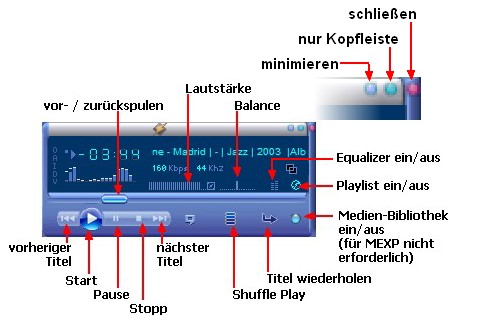
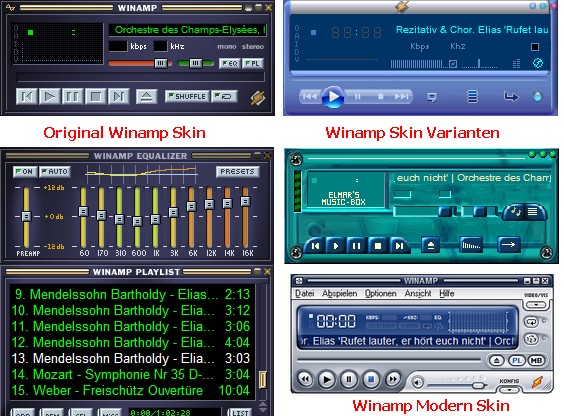 Wie
gesagt lässt sich der Winamp-Player komplett über die Tastaturbedienen. Ein
"rechter" Mausklick öffnet ein Kontext-Menü mit Kurztasten für
die Winamp-Fenster, unter Wiedergabe findet man
weitere Kurztasten zur Bedienung des Players.
Wie
gesagt lässt sich der Winamp-Player komplett über die Tastaturbedienen. Ein
"rechter" Mausklick öffnet ein Kontext-Menü mit Kurztasten für
die Winamp-Fenster, unter Wiedergabe findet man
weitere Kurztasten zur Bedienung des Players.
Hilfen zu Winamp gibt es reichlich im Netz, z.B.
Eine deutsche
Winamp-Dokumentation als Hilfedatei war unter mpx.net zu erreichen, als
Teil eines Forum zu Winamp. Seit 2023 führt diese Seite nicht mehr zu
Winamp, sie gehört nun einer Firma.
Es gibt aber eine Weiterleitung zu den alten Inhalten unter
https://web.archive.org/web/20220815122322/http://www.mpx.net/
Die Hilfen beziehen sich oftmals auf die Version 2, inzwischen läuft Version 5. An den wesentlichen Dingen und der Bedienung hat sich aber kaum etwas geändert. Allerdings können Menüs und die Fenster für Einstellungen ein verändertes Aussehen haben.
Winamp ist Skin-fähig ist, d.h. sein Aussehen kann vielfältig verändert und den eigenen Vorstellungen angepasst werden. Ein geänderter Skin lässt Winamp anders erscheinen, aber es ist immer das Gleiche drin. Hilfen und Infos zu Winamp zeigen in aller Regel immer den links abgebildeten Standard Skin, der sich "Klassisch" nennt.
Fertige
Skins kann man sich zu Hunderten aus dem Internet laden.
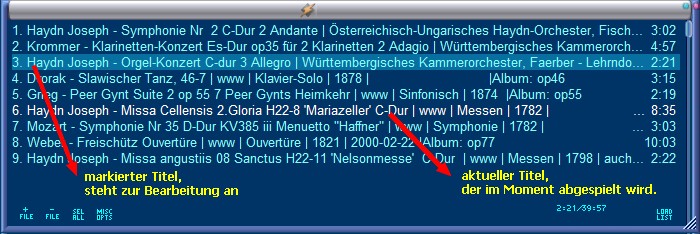
Die Playlist in Winamp (Kurztaste Alt+E) stellt die Titel dar, die zum Abspielen vorgesehen sind. Nicht zu verwechseln mit der Playlist in MEXP. Die dort erstellte Playlist wird an Winamp in das unten dargestellte Fenster automatisch übergeben. Player bleibt nach
wie vor Winamp.
Ab der Version 5 kann die Formatierung des Titels beeinflusst werden (weiter unten bei den Einstellungen beschrieben.
Möchte man die Reihenfolge verändern, kann der markierte Titel mit Alt+Pfeiltasten (auf/ab) bewegt werden.
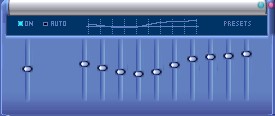
Der Equalizer-Fenster (Kurztaste Alt+G) bietet die Möglichkeit der Klanganpassung. Einstellungen lassen sich speichern oder auch für einen bestimmten Titel hinterlegen. Er verfügt über 10 Bänder.
Auch der
Equalizer lässt sich über die Tastatur bedienen. Die Tasten 1 - 0
erhöhen den Wert des jeweiligen Bandes.
q - p verringern den Wert. Weitere, nicht so wichtige, sind ersichtlich
über die Winamp Hilfe zu Tastaturkombinationen.
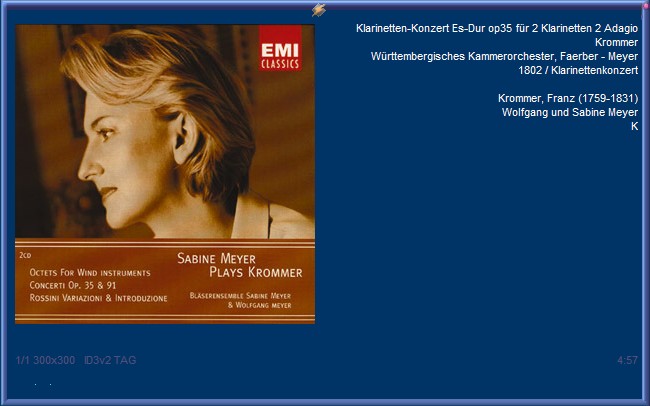
Der Video-Fenster (Kurztaste Alt+V) zeigt Multimedia-Dateien, die mit Winamp abgespielt werden können. Für Filme und Videos empfehlen sich in der Regel andere Programme zum Abspielen, da ist Winamp nicht mehr weiter entwickelt worden. MEXP ist rein Audio bezogen.
Für die
Musikdateien ist das Video-Fenster nützlich, denn es können Albumcover
angezeigt werden (sofern sie in den Tags oder den Verzeichnissen hinterlegt sind).
Weiterhin gibt es
die grundlegenden Infos zum abgespielten Titel, entweder rechts oder
unterhalb des Bildes, je nach Größe des Fensters. Ein Cover kann nicht
in der Umgebung von Winamp eingegeben
oder gespeichert werden, das ist Aufgabe eines
Tag-Editors, mp3tag löst dies perfekt.
Wie jedes
Fenster kann auch dieses in der Größe frei
definiert werden. Per Voreinstellung in Winamp gibt es mit
Kurztasten verschiedene Fenstergrößen.
 Lyrics
oder andere Informationen in Textform, können
zum jeweiligen Titel in einem separatem Fenster angezeigt werden, sofern
zwei
Voraussetzungen erfüllt sind
Lyrics
oder andere Informationen in Textform, können
zum jeweiligen Titel in einem separatem Fenster angezeigt werden, sofern
zwei
Voraussetzungen erfüllt sind- es muss ein Plugin (Zusatzprogramm) installiert sein, welches
beliebigen Text darstellen kann
- der Text muss entweder im Tag des Stückes hinterlegt sein, oder er wird per Online-Verbindung eingeblendet.
Im Folgenden 2 Beispiele, von Anwendungen, die sich bewährt haben. Zunächst in der Abbildung unten das Lyrics-Plugin zu Winamp, www.lyricsplugin.com. Es ist online-basiert (verfügbar für Winamp, WM-Player und iTunes). Unten in einer Art Menü-Leiste erkennt man die Optionen zum Editieren, zur Suche und die Einstellungen, um das Fenster farblich den anderen Teilen von Winamp anzupassen.
Die Online-Verbindung ist natürlich eine elegante Lösung, da kaum etwas gemacht oder vorbereitet werden muss. Sind die Texte aber in den Tiefen des Internet nicht vorhanden oder werden vom Plugin nicht erkannt, wird zunächst nichts dargestellt. Dann wird man die (voreingestellte) Google-Suche bemühen.
Alternativ
lassen sich mit anderen Such-Maschinen Texte und Lyrics finden, die dann mit
wenigen Mausklicks in die Musikdatei übernommen werden können. Damit
stehen sie auch künftig
ohne Online-Verbindung beim Abspielen eines Stückes zur
Verfügung.
Es lassen
sich auch die Inhalte der Booklets von CD's in den Lyrics unterbringen,
so dass interessante Informationen zum Musikstück bereitgestellt werden.
Da es sich um reinen, unformatierten Text handelt, ist es unwesentlich,
wie umfangreich dieser Text eingebracht wird.
Es wird deutlich, dass die zuvor geschilderten Möglichkeiten,
verschiedene Arbeitsschritte erforderlich machen, Copy & Paste ist dabei
ein wesentlicher Vorgang, zu dem ist ein externes Programm,
beispielsweise mp3tag nötig.
Mit den
Bordmitteln von Winamp lässt sich unter Zuhilfenahme des

'Joseph DkE
Lyrics Plugin' direkt Text in eine mp3 Datei eingeben. Das Plugin richtet sich ein unter den Visualisierungen (wird bei den Einstellungen zu Winamp beschrieben)
und kann mit dem Kurztastenbefehl Um+Strg+K schnell aufgerufen werden. Vielfältig
konfigurierbar, Hilfe bietet wie stets F1, Einstellungen werden abgelegt
in einem Abschnitt der Plugin.ini unter \Winamp\plugins. Es lassen sich
auch Zeitmarken hinterlegen, so dass der Text zeilengenau hervorgehoben
wird. Mit F4 wird der interne Editor aufgerufen, im Textfenster kann der
Text direkt eingegeben werden oder man benutzt Copy & Paste. Die
Abbildung rechts zeigt das Fenster:
Hinweis:
Der Tag-Editor in MEXP bietet auch eine Reiterkarte für die Lyrics. Die
Benutzung kann leider NICHT empfohlen werden, da die Informationen nicht
systemkonform in der mp3 abgelegt werden. Andere Programme können diese Lyrics nicht lesen. Dies ist kein Fehler in
MEXP, leider hat sich die in
MEXP gewählte (und auch im Standard vorgesehene Methode) nicht
durchgesetzt und andere Player ignorieren diese Tag-Auslegung. Etwas aus
dem Lyric-Reiter zu kopieren ist möglich, es verändert nichts in der
Datei.
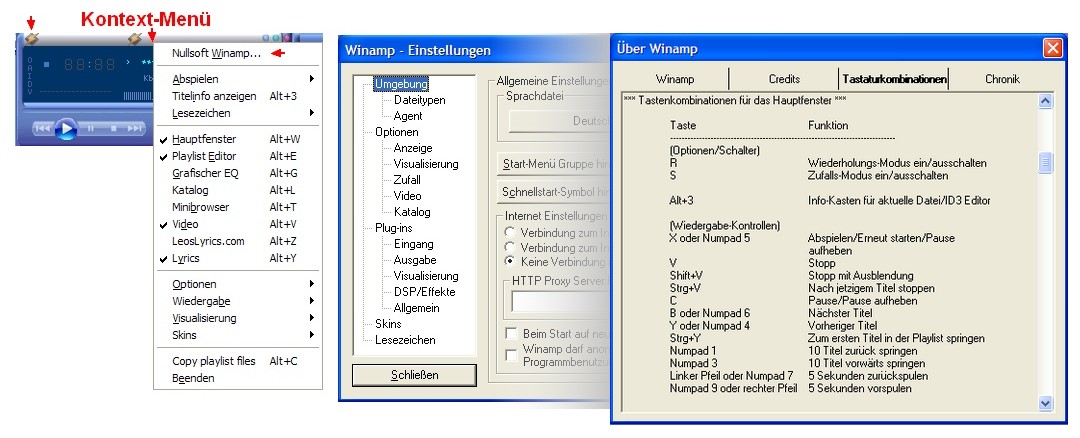
Das zunächst erscheinende Kontext-Menü bietet Einstellungen, die dem laufenden Betrieb dienen. Unter Optionen sind dann die grundlegenden Einstellungen zu finden, die im Regelfall nur bei erster Einrichtung oder Veränderungen von Winamp zu tätigen sind, diese Einstelloptionen lassen sich direkt mit Strg+P aufgerufen. Gespeichert werden die Einstellungen weitgehend in der Winamp.ini.
Von Art und Umfang unterscheiden sich die Einstellungen in Winamp 2.9 und den 5er Versionen, was angesichts des unterschiedlichen Funktionsumfanges erklärlich ist. Aus den Einstellungen werden auch die Plug-ins verwaltet.
Die Winamp2 Version zeigt in der Playlist was die Musikdatei hergibt, eigene Formatierungen oder Ergänzungen sind nicht vorgesehen.
Anders die
Darstellung der Playlist der 5er Version, sie lässt sich konfigurieren.
Dies erfolgt bei den Allgemeinen Einstellungen unter Titel mit der
erweiterten Titelformatierung. Es gibt eine Standardvorgabe mit 'Artist
- Titel', die leicht ergänzt werden kann, die zu verwendenden Strings
sind als Beispiel aufgeführt.
Auch ein direkter Zugang zu einer Webseite mit Erklärungen für die
erweiterte Titelformatierung ist gegeben. Dort Hinweise, welche
Datenbankfelder eingebunden werden können. Rating und viele andere sind
kein Problem. Die selbst erstellen Titelformatierungen sind in der
Winamp.ini unter am Abschnitt titlefmt als Kommentar abgelegt. Ebenso in
der Kontext bezogenen eigenen Hilfe zum Einstellfenster mit Um+F1.
Als eigene
Darstellung ist eingerichtet
[%artist%][ - $repeat(*,%rating% )] - $if2(%title%,$filepart(%filename%))
:: %genre% [:: %AlbumArtist%] [| %year%] | %album% [| %comment%] [#%publisher%#]
Nützlich
auch folgendes, zeigt neben Standard das Genre, Jahr und das Rating mit
Sternen
[%artist% - ]$if2(%title%,$filepart(%filename%)) :: %Genre% :: %Year% ::
[$repeat(*,%rating% )]
...
Es lassen sich zwar Abfragen (die smart sind, also sich selbst erweitern) und auch Playlisten erstellen, aber aufgrund der Beschränkung auf nur wenige Tags sind diese wenig differenziert möglich. Es stehen nur die Standards wie Artist, Album, Gerne usw. zu Verfügung (siehe Abbildung). Das Kommentarfeld lässt sich zwar Abfragen, wird aber nicht dargestellt. Gerade Rating oder Werkverzeichnissen und Solisten können nicht eingebunden werden. Hilfreich ist bestenfalls eine recht schnelle Volltextsuche.
Es gibt daher kaum einen Grund, diesen Katalog zu benutzen, in weiteren Erläuterungen bleibt er also außen vor. Die folgende Abbildung zeigt die eingeschränkten Möglichkeiten des Katalog.
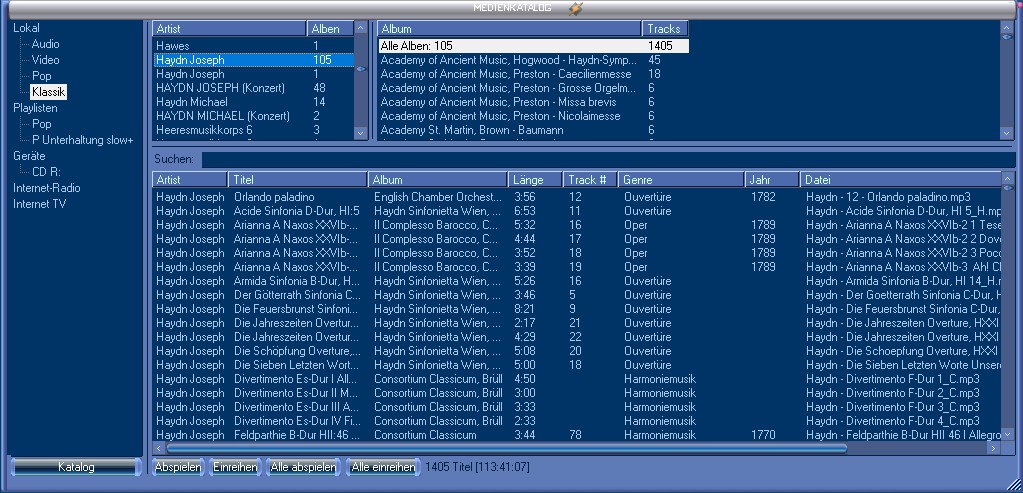
Unten
wird die Abbildung der Medienbibliothek in Winamp Version ab 5.66
gezeigt.
Sie lässt
deutlich die erweiterten Funktionen in der Bibliothek erkennen. MEXP
arbeitet mit Winamp5 zusammen, allerdings mit gelegentlichen
Einschränkungen beim Beenden der Anwendung. Das Winamp-Fenster bleibt
stehen und es muss dann Winamp im Task-Manager von Windows
geschlossen werden. Ein Grund weshalb im Regelfall die äußert schlanke
und schnelle Winamp Version 2.9 benutzt wird, die stabil läuft.
Es gibt aber Gründe die Medienbibliothek von Winamp5 mitunter zu
benutzen, da die Verwaltung von Playlisten und smarten Playlisten
effektiv gestaltet und in dieser Form in Mexp nicht möglich ist. Daher
lohnt die Beschreibung in einem gesonderten Kapitel.
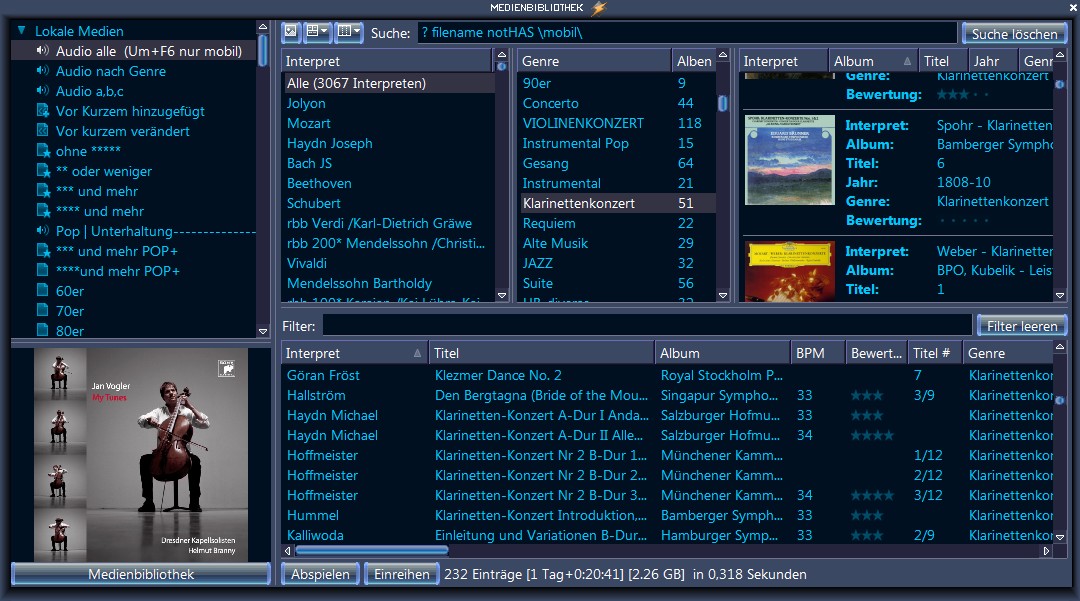
![]() Hilfe zu
Allgemein |
Tree |
Mainlist |
Playlist |
Tag-Editor |
Gruppen | Tastaturbefehle |
WA-Medienbibliothek |
Hilfe zu
Allgemein |
Tree |
Mainlist |
Playlist |
Tag-Editor |
Gruppen | Tastaturbefehle |
WA-Medienbibliothek |